Visual C++を使うことで、Windowsで動作するC++言語のGUIアプリを比較的かんたんに開発することができます。今回は、Visual C++でシンプルなGUIアプリケーションを作成する手順を紹介したいと思います。
MFCアプリケーションとは?
C++でWindowsアプリケーションを開発するのは非常に大変です。C#の比ではありません。空のウィンドウを表示するだけでも、大量のコードを記述しなくてはなりません。
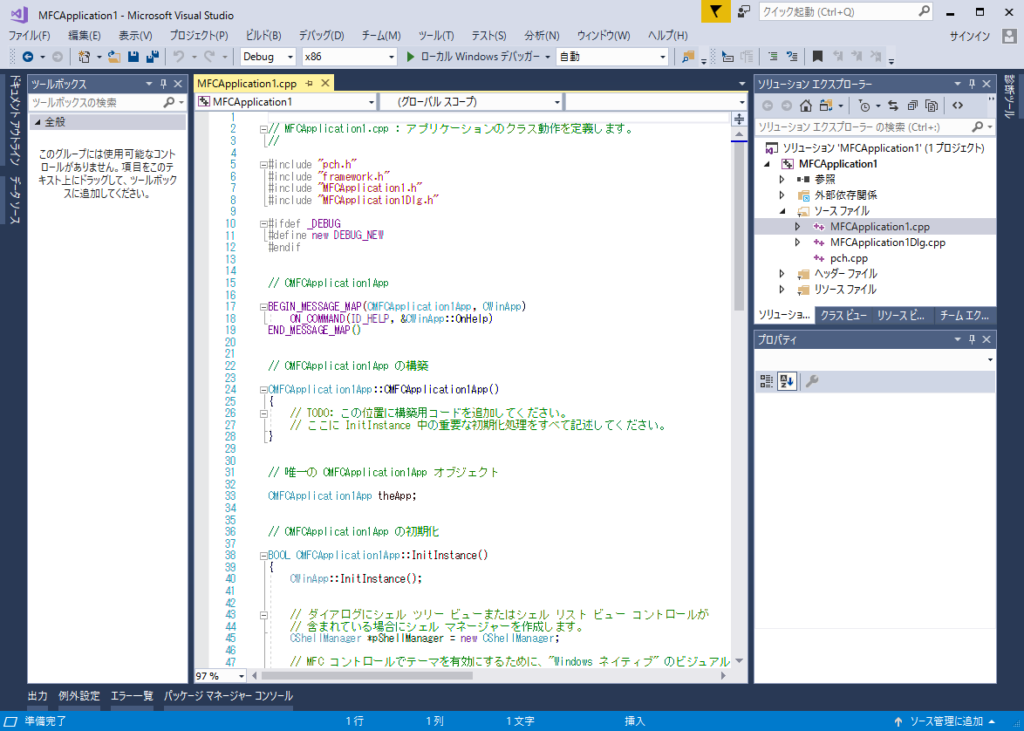
そこで、C++でWindowsアプリを開発する際に便利なのが、Visual C++のMFC(Microsoft Foundation Class)という技術です。Windowsフォームに近いデザイナが使用できるため、比較的かんたんにWindowsアプリを開発できます。
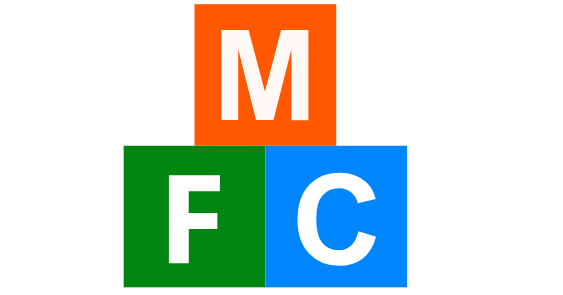
Visual Studioをインストール
MFCアプリケーションは、Microsoftが提供している統合開発アプリ「Visual Studio」で開発できます。Community Editionは無料で使用できますので、あらかじめインストールしておきましょう。
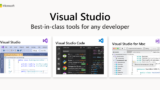
インストールするときには、[C++によるデスクトップ開発]にチェックを入れておきます。
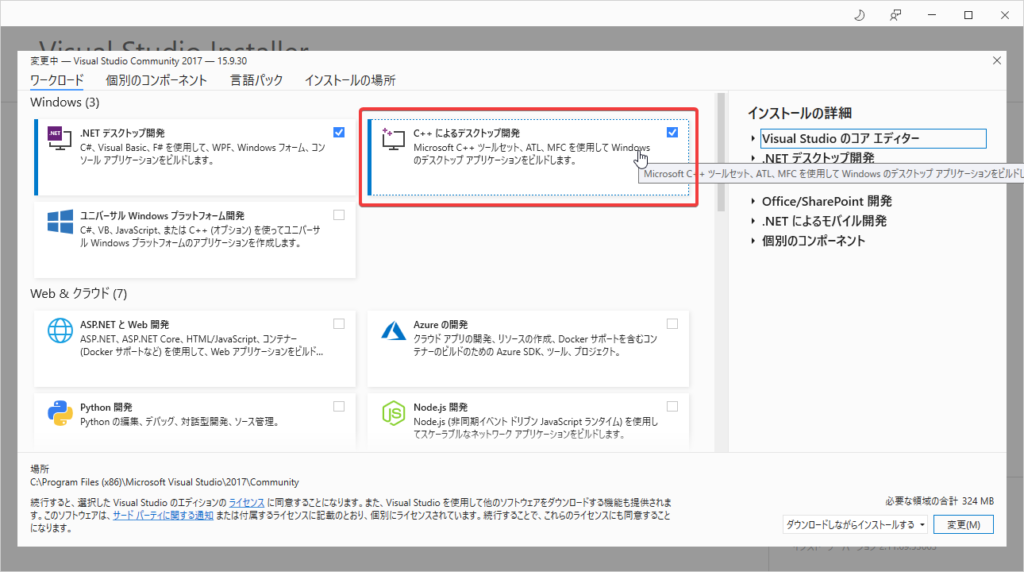
インストールが済んだら、Visual Studioを起動します。
MFCアプリケーションを作成する
Visual Studioを起動したら、さっそくMFCアプリケーションを作成していきましょう。
[ファイル]>[新規作成]>[プロジェクト]をクリックします。
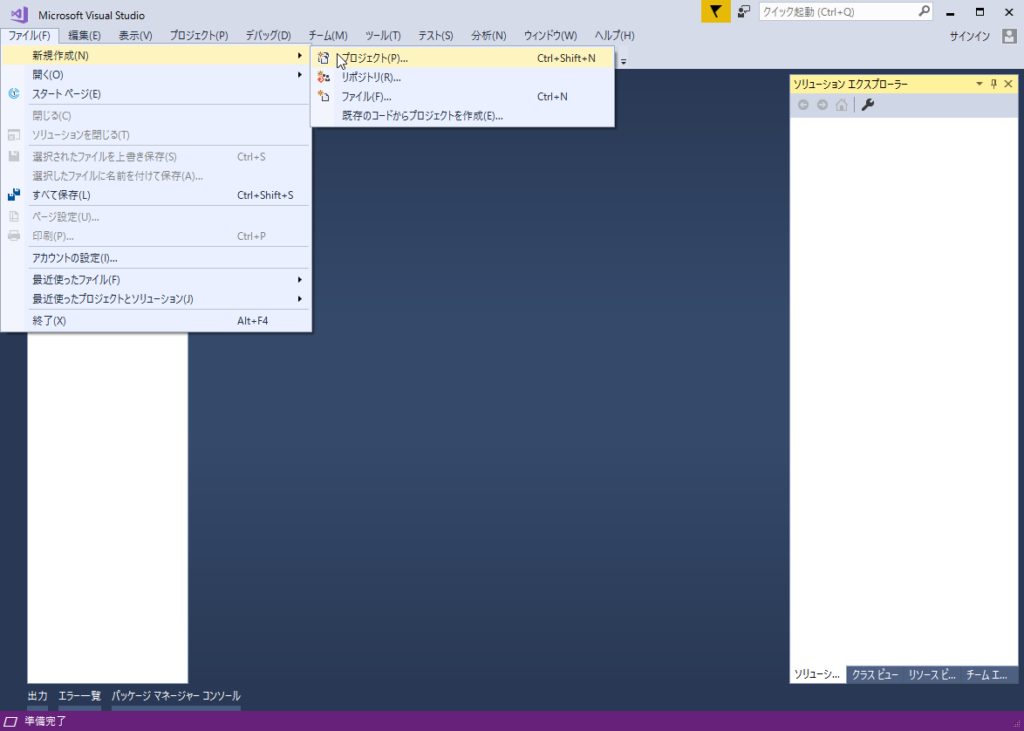
左のペインから[Visual C++]>[MFC/ATL]を選択し、「MFCアプリ」を選択します。
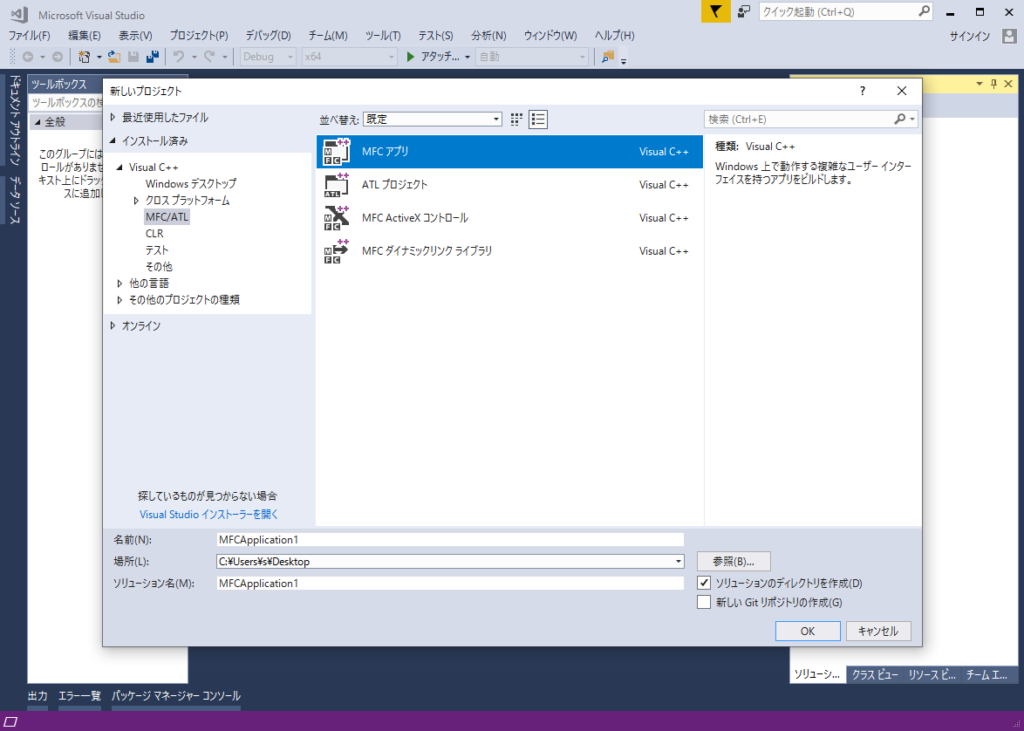
ソースコードなどが配置されるフォルダを選択し、OKをクリックします。
MFCアプリの種類を選ぼう
OKをクリックすると、MFCアプリケーション作成ウィザードが表示されます。
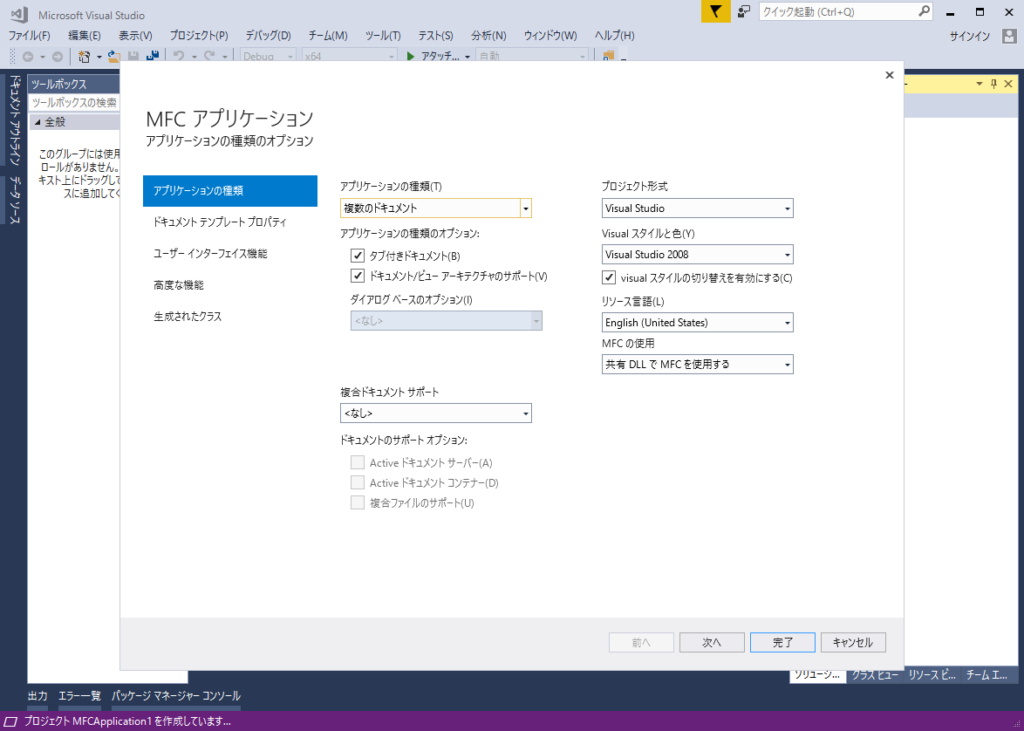
ここでポイントになってくるのが、[アプリケーションの種類]です。
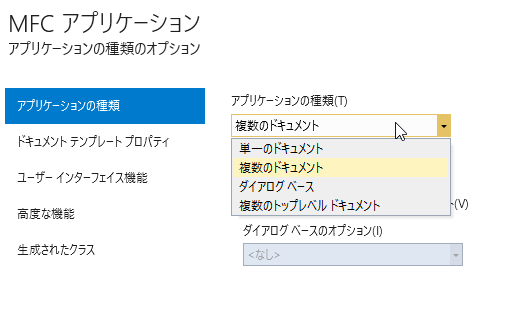
デフォルトでは「複数のドキュメント」が選択されています。
複数のドキュメントを選択すると、ツールバーやステータスバーなどが備わった本格的なアプリケーションのテンプレートが作成されます。

しかし、いきなり本格的なアプリを開発するのは酷ですので、今回はダイアログベースというシンプルなMFCアプリケーションを作成してみましょう。
「アプリケーションの種類」から「ダイアログベース」を選択します。
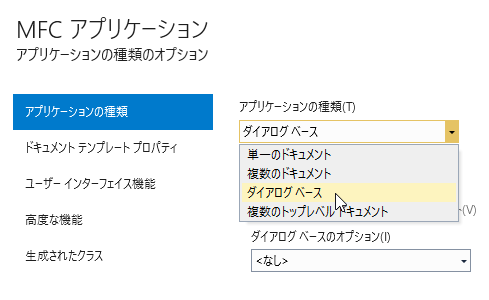
「高度な機能」では、すべての機能を無効に設定しておきます。
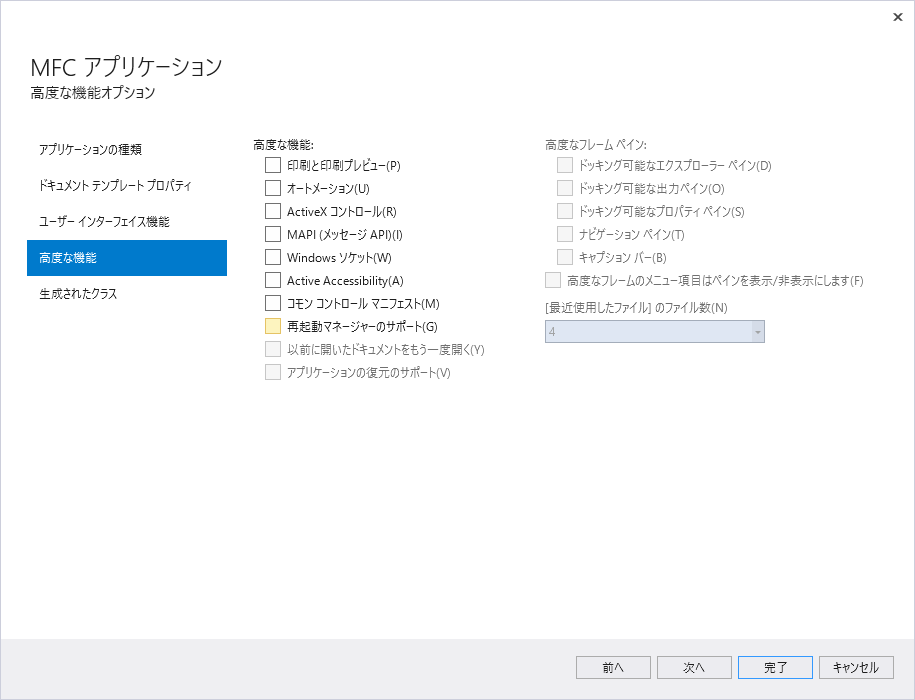
最後に「完了」をクリックします。
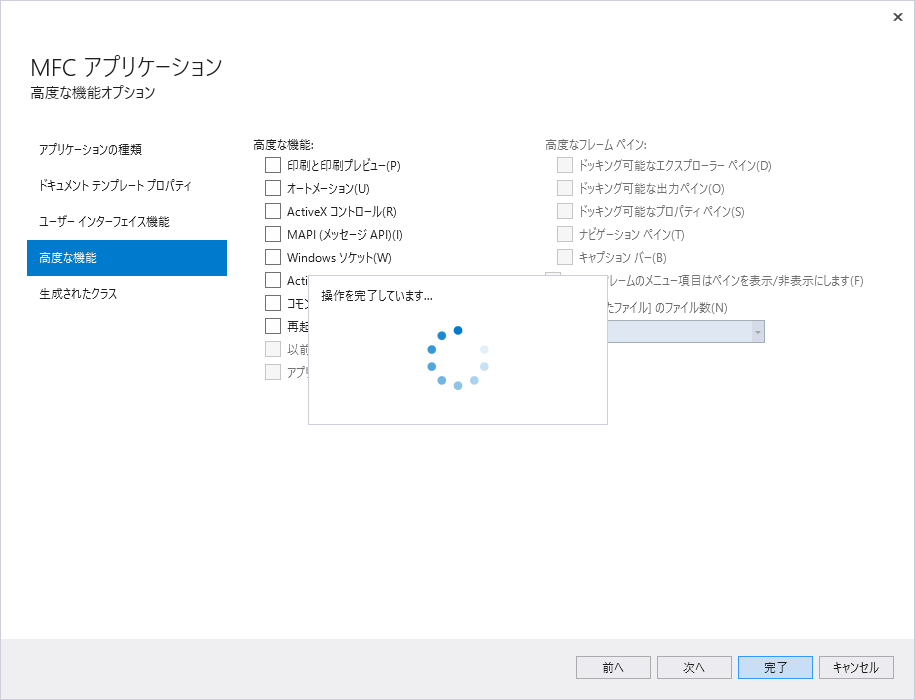
しばらくすると、MFCアプリケーションが作成されます。
とりえあず動作させてみよう
とりあえずビルドして動作させてみましょう。[Windowsローカルビルド]をクリックします。
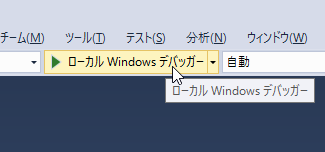
ダイアログベースのMFCアプリケーションが起動しました。
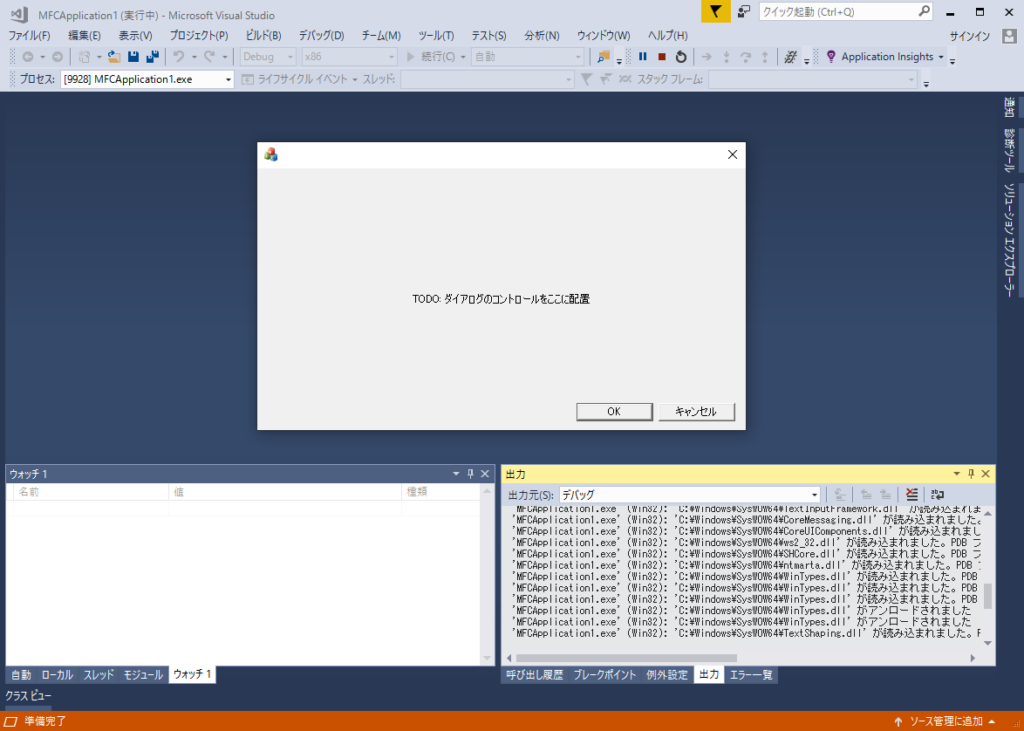
まだ何もしていないため、空のダイアログが起動しています。
まとめ
今回はここまでです。
次回以降、C++でのGUI開発の実践を解説していきたいと思います。



コメント